En este artículo te enseñaremos cómo crear Campos Personalizados. Para saber qué es un Campo personalizado haz click aquí.
Para acceder debes hacer click en el botón Configuración de la barra de navegación (Fig. 1).
Fig. 1 - Click en Configuración.

Luego debes hacer click sobre sub sección "Campos Personalizados" (Fig. 2), ubicado en el menú lateral izquierdo, para visualizar su contenido.
Fig. 2 - Campos Personalizados.
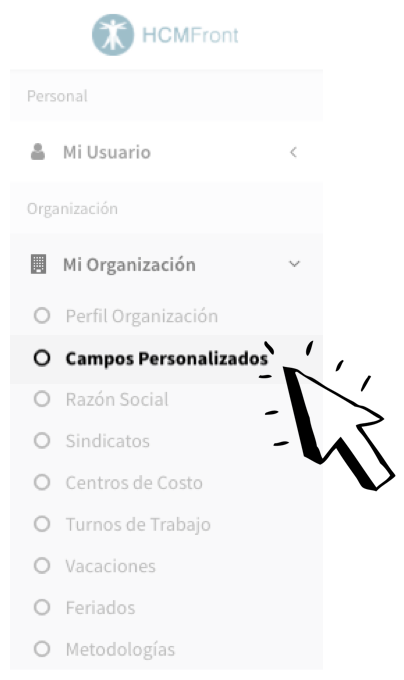
Una vez en Campos Personalizados, debes hacer click en el botón "Agregar Campo", te mostrará el recuadro para editar la información del nuevo Campo que deseas crear (Fig. 3).
Fig. 3 - Recuadro de Nuevo campo.
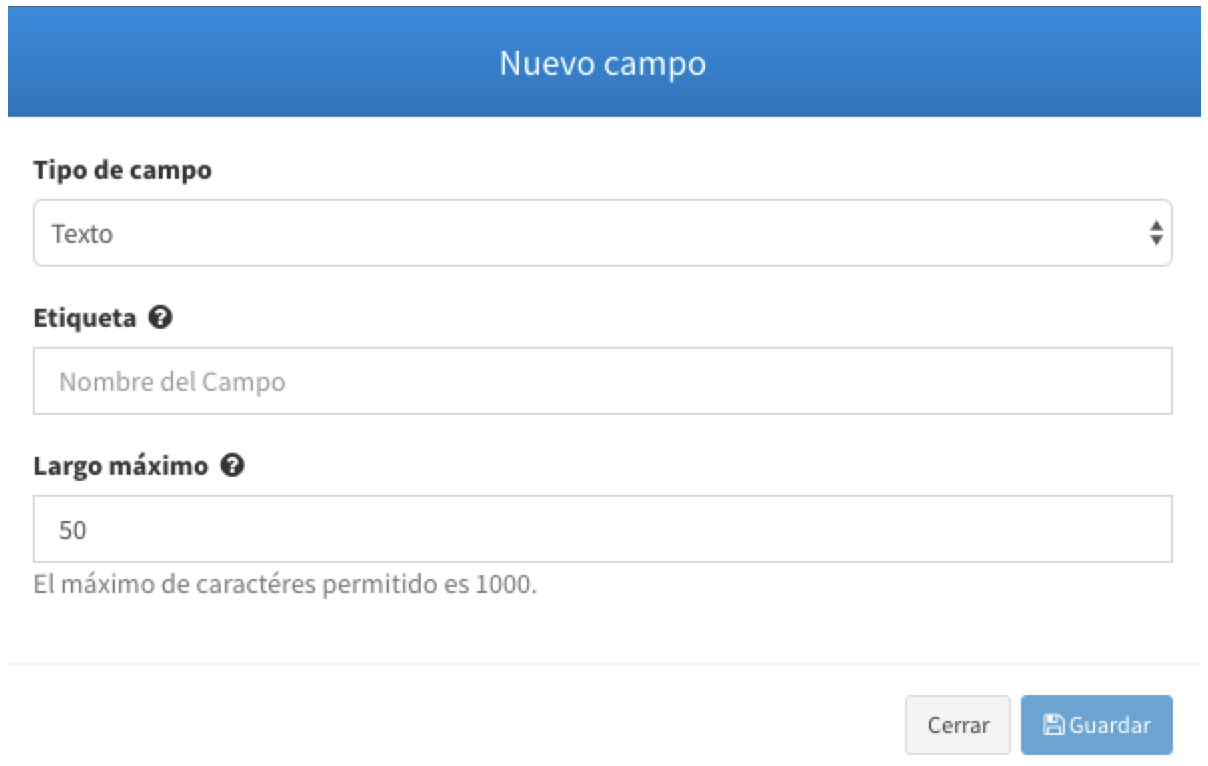
Tipo de campo: lista despegable con opciones para crear el tipo de campo, y de esto dependerá su configuración.
Etiqueta: nombre del nuevo campo que creará.
Largo máximo: máximo de caracteres permitidos.
Por ejemplo, si en una empresa entrega poleras como parte del uniforme, se adiciona un campo personalizado que pregunte la talla de polera. Para esto, en Tipo de Campos seleccionaremos "Lista" (Fig. 4).
Fig. 4 - Selección Tipo de campo.
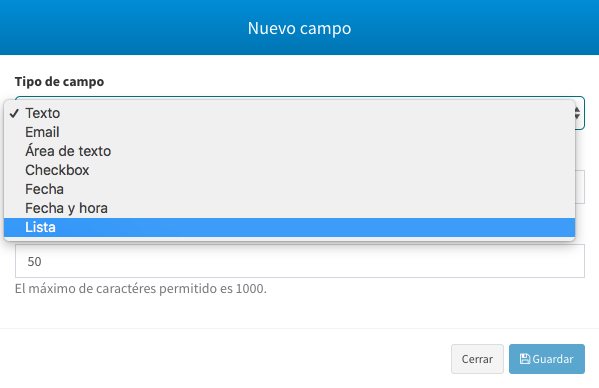
Luego, en Etiqueta, se le dará el nombre a la lista, continuando con el ejemplo, sería "Talla de poleras". Luego en "Lista", se debe agregar cada una de las tallas que se desean mostrar (Fig. 5), y para finalizar, dar click en Guardar, para que el nuevo Campo sea creado (Fig. 6).
Fig. 5 - Agregar datos en Lista.
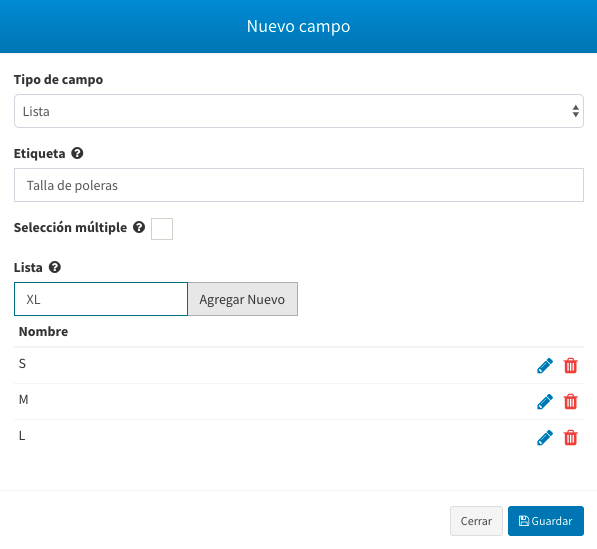
Fig. 6 - Nuevo Campo Personalizado creado.
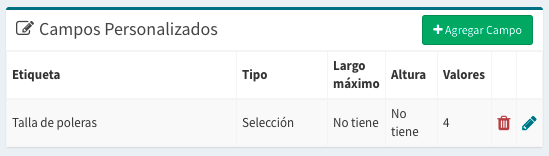
Esta información aparecerá en la Ficha del Colaborador, el cual podrá editar la información haciendo click en el lápiz (Fig. 7), seleccionando su talla correspondiente (Fig. 8), y luego debe hacer click en el botón Guardar.
Fig. 7 - Editar Información adicional.
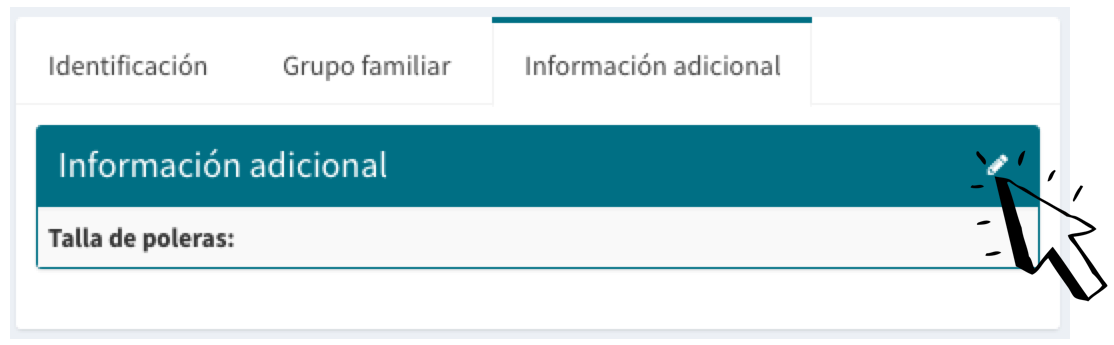
Fig. 8 - Agregar Información adicional.
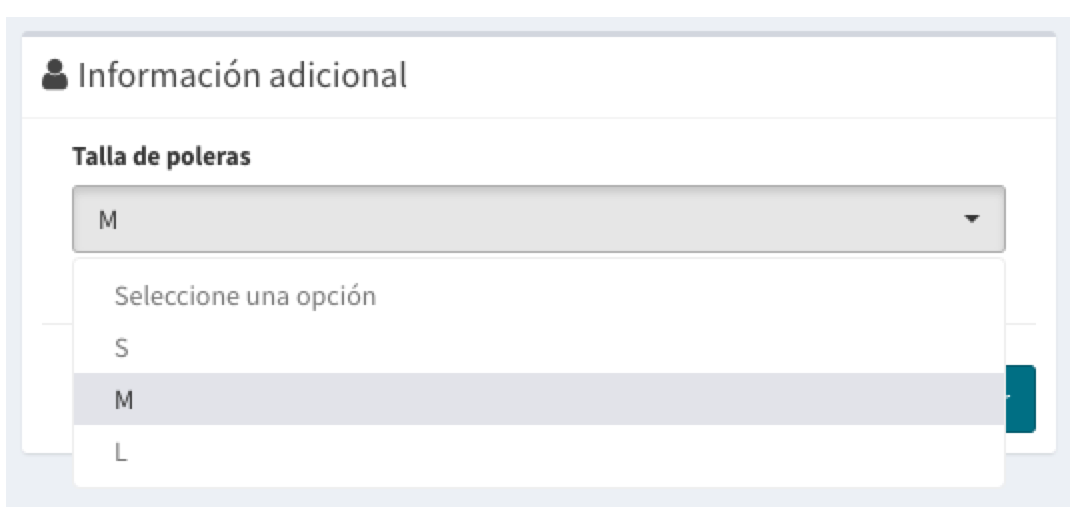
Finalmente, la información adicional se verá reflejada con la talla seleccionada por el colaborador (Fig. 9)
Fig. 9 - Campo personalizado.
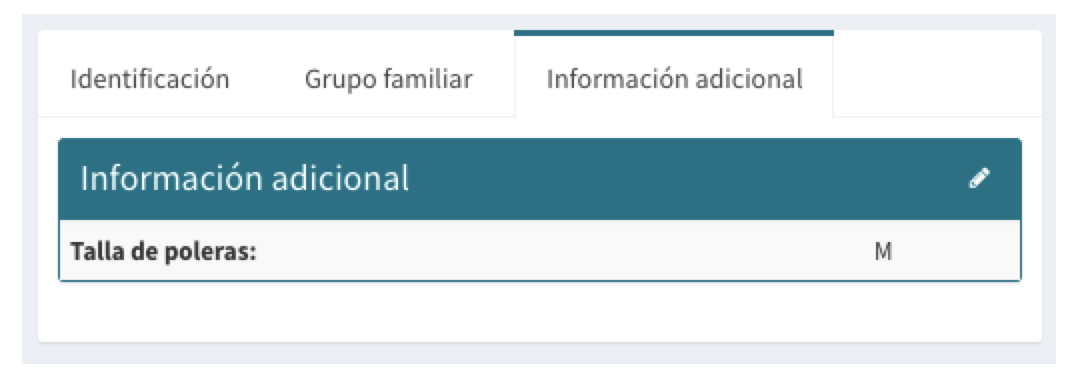
Esperamos que sea de gran ayuda este artículo. En caso de cualquier duda, te invitamos a escribir a través de nuestro chat de soporte.
